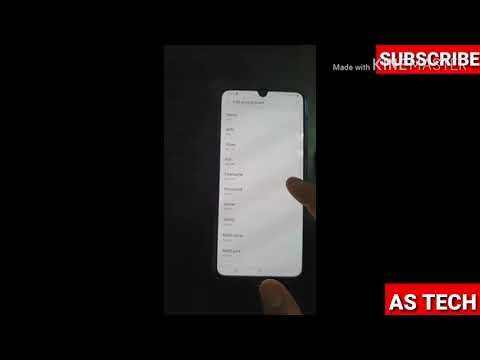Google ofron një version në internet të Android Messages (Mesazhe për Ueb) që ju lejon të dërgoni dhe merrni mesazhe nga miqtë tuaj në një klient në internet. Ky wikiHow do t'ju mësojë se si të përdorni versionin në internet të Mesazheve Android. Ju do të duhet të filloni me një proces konfigurimi një herë nga pajisja juaj celulare dhe më pas do të jeni në gjendje të përdorni Android Messages for Web në shfletuesin e kompjuterit tuaj.
Hapa
Metoda 1 nga 7: Fillimi

Hapi 1. Sigurohuni që keni versionin më të fundit të aplikacionit "Mesazhet Android" në pajisjen tuaj Android
Instaloni ose përditësoni aplikacionin origjinal "Mesazhet Android" nga Google. Klikoni këtu për ta shkarkuar nga Play Store.
Ju nuk mund ta përdorni këtë veçori në aplikacionet e tjera të mesazheve si "Samsung Messages"

Hapi 2. Nisni aplikacionin "Mesazhet" në telefonin tuaj
Iconshtë ikona blu me një kuti teksti të bardhë që zakonisht gjendet në ekranin kryesor ose në sirtarin e aplikacionit.

Hapi 3. Trokitni lehtë mbi menunë Më shumë opsione (⋮)
Ju do të shihni ikonën me tre pika në këndin e sipërm të djathtë të aplikacionit.

Hapi 4. Zgjidhni Mesazhet për uebin nga opsionet
Do të jetë opsioni i tretë në meny.

Hapi 5. Hapni messages.android.com në shfletuesin tuaj desktop
Ndrysho butonin Kujtoje këtë kompjuter për t'u identifikuar automatikisht te Messages for web herën tjetër.
Android Messages për uebin nuk është i disponueshëm në Internet Explorer. Kështu që ju duhet të përdorni Chrome, Mozilla Firefox, Safari ose Microsoft Edge për këtë

Hapi 6. Prekni butonin SCAN QR CODE në aplikacionin tuaj
Skaneri QR do të hapet automatikisht pasi ta bëni këtë.

Hapi 7. Skanoni kodin QR në faqen e internetit me telefonin tuaj celular
Thjesht mbajeni telefonin tuaj deri në kodin QR në faqen e internetit, derisa skanimi të përfundojë. Gjithashtu, faqja e internetit do të ringarkohet në një faqe të re.
Kur të keni mbaruar, telefoni juaj do të dridhet për një sekondë. Kjo do të thotë që ju jeni brenda
Metoda 2 nga 7: Shikimi i Mesazheve tuaja dhe Dërgimi i Përgjigjeve

Hapi 1. Zgjidhni një kontakt nga paneli i majtë
Ju gjithashtu mund të shihni historinë tuaj të bisedës së bashku me kontaktet. Klikoni mbi një bisedë për ta zgjeruar atë.

Hapi 2. Lexoni mesazhe dhe dërgoni përgjigje
Shkoni te kutia e etiketuar "Mesazh me tekst", në fund të faqes për të dërguar përgjigje dhe mesazhe të reja. Goditi SMS ose MMS butonin për të dërguar mesazhet tuaja.
Kur keni mesazhe të palexuara, do të shihni një njoftim të kuq dhe numrin e mesazheve të palexuar në skedën e shfletuesit
Metoda 3 nga 7: Dërgimi i Mesazheve të Re

Hapi 1. Klikoni në butonin Biseda e Re
Mund ta shihni në anën e sipërme të majtë të faqes.

Hapi 2. Shkruani marrësin tuaj
Këtu mund të përdorni shumë numra telefoni ose email. Nëse doni të filloni një bisedë në grup, klikoni në Filloni bisedën në grup opsion dhe zgjidhni kontaktet tuaja.

Hapi 3. Dërgoni një mesazh
Shkoni në fund të faqes dhe klikoni në kutinë "Mesazh me tekst" për të krijuar mesazhe.

Hapi 4. Shtoni më shumë veçori në mesazhin tuaj
Mund të shtoni emoji, afishe dhe bashkëngjitje të tjera si fotografi dhe video në mesazhin tuaj. Ju mund ta shihni këtë veçori në fund të kutisë "Mesazh me tekst".

Hapi 5. Dërgoni mesazhin tuaj
Klikoni mbi SMS ose MMS butonin me një ikonë të aeroplanit të letrës për të ndarë mesazhet tuaja me miqtë tuaj.
Metoda 4 nga 7: Shikimi i Mesazheve të Arkivuara

Hapi 1. Klikoni në opsionet Më shumë ()
Ju do ta shihni këtë menu me tre pika në anën e sipërme të majtë të faqes.

Hapi 2. Zgjidhni Arkivuar nga menyja
Kjo do të hapë një kuti dialogu me mesazhet tuaja të arkivuara. Ju gjithashtu mund të çarkarkoni mesazhet tuaja nga këtu.
Metoda 5 nga 7: Ndryshimi i cilësimeve të përgjithshme

Hapi 1. Klikoni në simbolin me tre pika ()
Ndodhet në anën e sipërme të majtë të faqes.

Hapi 2. Zgjidhni Cilësimet nga menyja e kontekstit
Një kuti dialogu do të shfaqet në ekranin tuaj.

Hapi 3. Fikni njoftimet
Nëse doni të çaktivizoni njoftimet, fikni çelësin blu, menjëherë pas Njoftimet opsion.

Hapi 4. Aktivizoni temën e errët për të parandaluar lodhjen e syve
Kaloni në çelësin gri, pranë Aktivizo opsionin e temës së errët.

Hapi 5. Aktivizoni modalitetin e kontrastit të lartë
Ju nuk mund të përdorni temën e errët dhe modalitetin e kontrastit të lartë në të njëjtën kohë. Pra, çaktivizoni temën e errët dhe kaloni në çelësin gri pranë Mënyra e kontrastit të lartë opsion.
Metoda 6 nga 7: Dilni nga Përdorimi i Uebfaqes

Hapi 1. Klikoni në ikonën me tre pika (), menjëherë pas titullit "Mesazhet"
Disa opsione do të shfaqen atje.

Hapi 2. Zgjidhni "Sign out" nga menyja
Kjo do të hapë një kuti konfirmimi.

Hapi 3. Klikoni në "SIGN OUT" nga kutia e dialogut
Kur të keni mbaruar, faqja aktuale do të ridrejtohet në faqen e identifikimit. Ju gjithashtu mund të dilni nga Mesazhet për uebin duke përdorur telefonin tuaj celular.
Metoda 7 nga 7: Dilni duke përdorur telefonin tuaj

Hapi 1. Nisni aplikacionin Android Messages në telefonin tuaj
Prekni menunë me tre pika (⋮), në këndin e sipërm të djathtë të aplikacionit.

Hapi 2. Zgjidhni opsionin Mesazhet për uebin nga menyja e kontekstit

Hapi 3. Dilni nga kompjuteri juaj
Prekni x simbol, pranë kompjuterit që dëshironi të shkëputni. Nëse jeni regjistruar në kompjuterë të shumtë, trokitni lehtë mbi Nënshkruani nga të gjithë kompjuterët opsion.

Hapi 4. Konfirmoni veprimin tuaj
Prekni mbi Nënshkruani opsion nga kutia e dialogut. Përfundoi!